

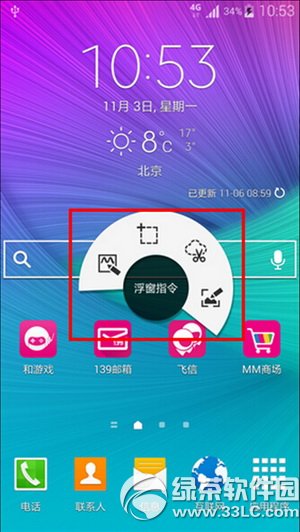
|
随着科技的发展,手机在我们的生活中扮演了很重要的角色,手机在便利我们生活的同时,也会对我们造成很重要的影响.手机已经成为了我们的必需品,不仅是通讯工具,而且很大程度上都是娱乐功能。 手机人人爱,人人离不了啦.那么使用手机时,还要细心学习一些小知识!我们能够更好的使用手机。
三星note4智能备忘录可以将用户的笔迹直接连至8个常用的功能指令:电话、联系人、信息、电子邮件、浏览器、地图、任务和提醒,只需手写便条,即可为执行相应指令,例如:当我们记下某个目的地的名称,就能立即进入地图并找到相应位置;当我们手写一个电话号码,就能直接转入通话或存储功能。 三星note4智能备忘录使用教程: 第一步 拔出S Pen手写笔,将S Pen悬浮于手机屏幕上方的任何位置,轻点S Pen的按钮,屏幕上就会自动弹出S Pen浮窗指令的4个常用的强大功能:智能备忘录、智能多截图、图像剪辑和截屏编写。(浮窗指令开启方法:设定-S Pen-浮窗指令-开启即可)
第二步 点击【智能备忘录】。
第三步 点击【关闭】图标,关闭“连接至动作”提示。
第四步 在弹出的页面上,使用S Pen手写笔直接手写要记录的内容(这里以“手机号码”为例)。
第五步 点击【连接至动作】图标。
第六步 点击要实现的指令,这里以【电话】为例,即可切换到拨号盘页面并自动缩小窗口。
第七步 点击【拨号】图标即可直接进行拨打电话。
第八步 点击【结束通话】即可挂机。
第九步 点击【智能备忘录】的缩小图标,即可展开。
第十步 点击【对钩】图标,将保存至S Note中。
三星note4指纹识别怎么设置?三星note4指纹识别设置教程 三星note4手势感应怎么用?三星note4手势感应设置及使用方法 手机APP这些安装在手机里面丰富多彩的软件,让我们的生活更加方便和精彩。游戏、社交、购物、视频、音乐、学习......我们可以随时随地,随处进行。 |
温馨提示:喜欢本站的话,请收藏一下本站!